Użyj polecenia Wymiar, aby dodać tylko wymiary, których potrzebujesz, a następnie użyj polecenia Wymiarowanie i wiązania automatyczne, aby obliczyć pozostałe wymiary szkicu.
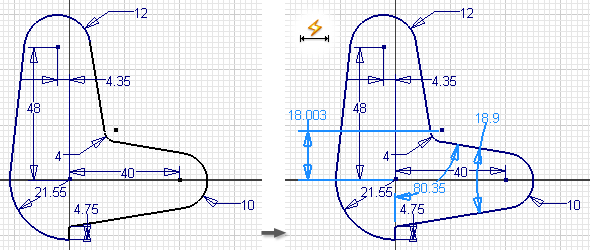
- Na wstążce kliknij
kartę Szkicuj
 panel Wiązanie
panel Wiązanie
 Automatyczne wymiary i wiązania
Automatyczne wymiary i wiązania
 .
. Okno dialogowe Wymiarowanie automatyczne wyświetla liczbę wymiarów i wiązań potrzebnych do pełnego określenia szkicu.
- Zaakceptuj domyślne ustawienia, aby dodać zarówno Wymiary, jak i Wiązania lub zlikwidować zaznaczenie, aby uniemożliwić aplikacji skojarzenie elementów.
- Kliknij opcję Krzywe, a następnie pojedynczą lub wiele geometrii.
Możesz również kliknąć i trzymając naciśnięty lewy przycisk myszy przeciągnąć, aby zdefiniować okno wyboru obejmujące potrzebną geometrię i kliknąć (wskazując przeciwległy narożnik okna wyboru), aby wybrać geometrię.
- Kliknij Zastosuj, aby dodać wymiary i wiązania do wybranej geometrii.
Aby automatycznie wymiarować i wiązać cały szkic, kliknij Zastosuj bez wybierania geometrii.
- Jeśli to konieczne, kliknij Usuń, aby usunąć automatycznie dodane wymiary i wiązania z geometrii szkicu. Pola wyboru Wymiary i Wiązania powinny być zaznaczone do wykonania polecenia Usuń, aby usunąć odpowiednie wymiary i wiązania.
- Po zakończeniu kliknij Gotowe.
 Pokaż, jak używać funkcji Automatyczne wymiary i wiązania
Pokaż, jak używać funkcji Automatyczne wymiary i wiązania